LENOVO YOGA 500 User Manual
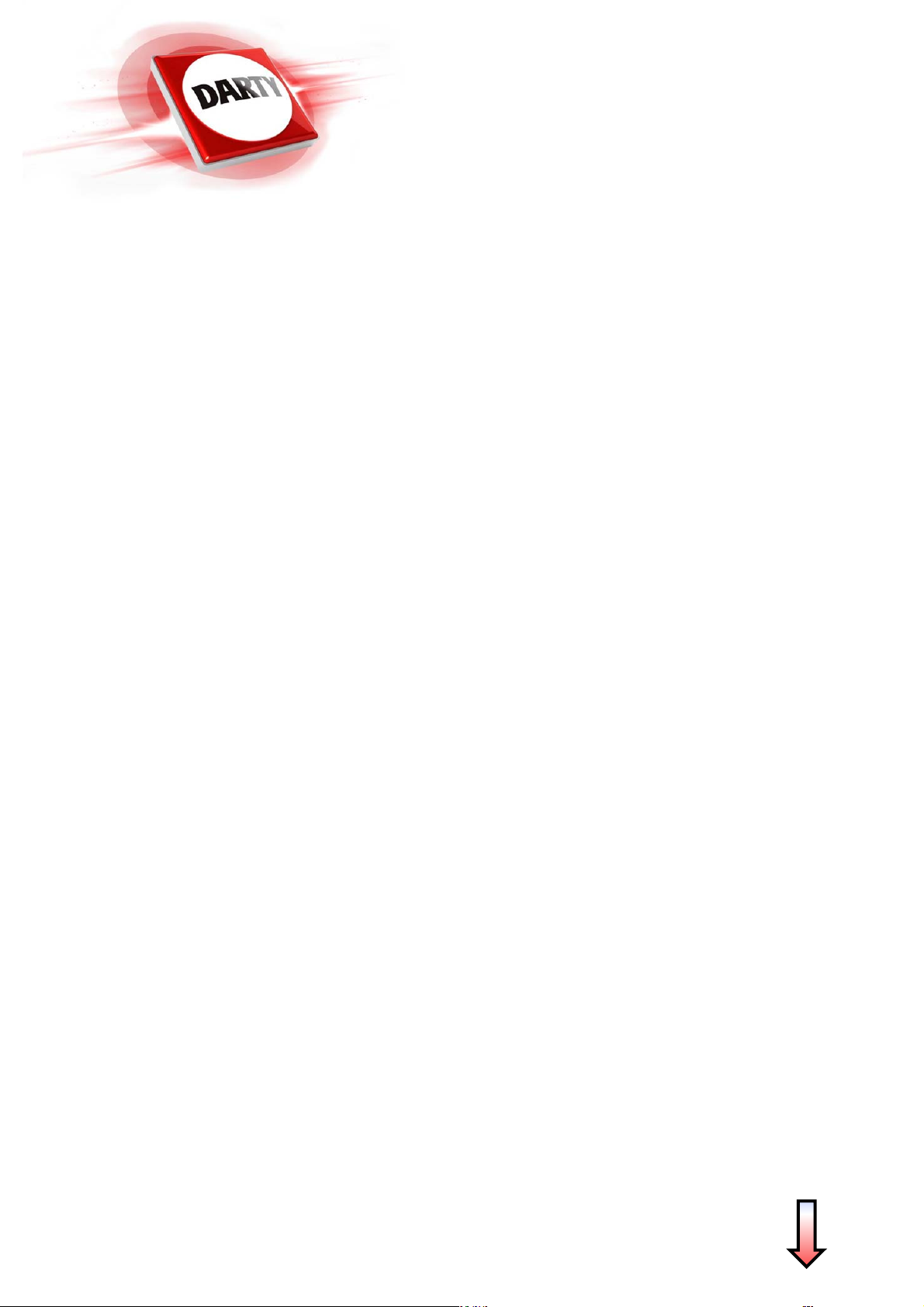
MARQUE: LENOVO
REFERENCE: YOGA 500 80N400X1FR
CODIC: 4161912
NOTICE
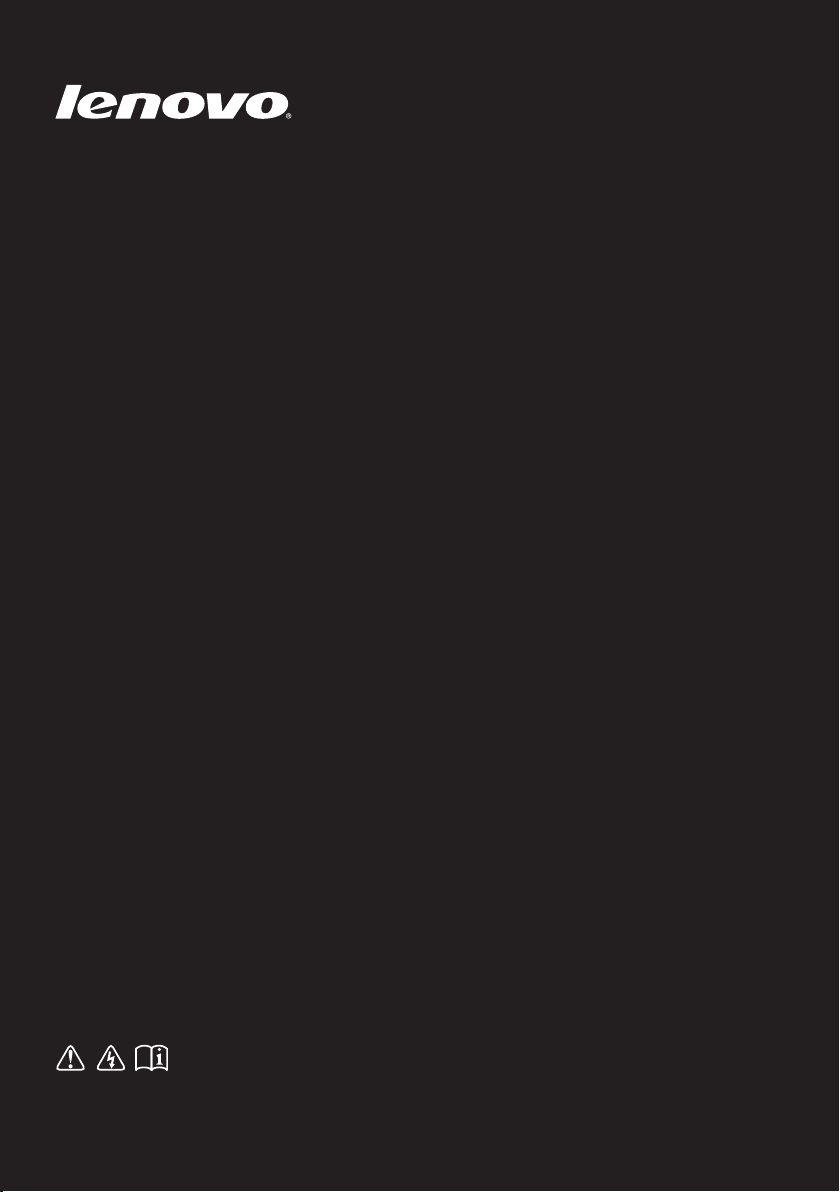
Lenovo Yoga 500
Guide de l’utilisateur
Lisez attentivement les consignes de sécurité et les
conseils importants fournis avant d’utiliser votre ordinateur.
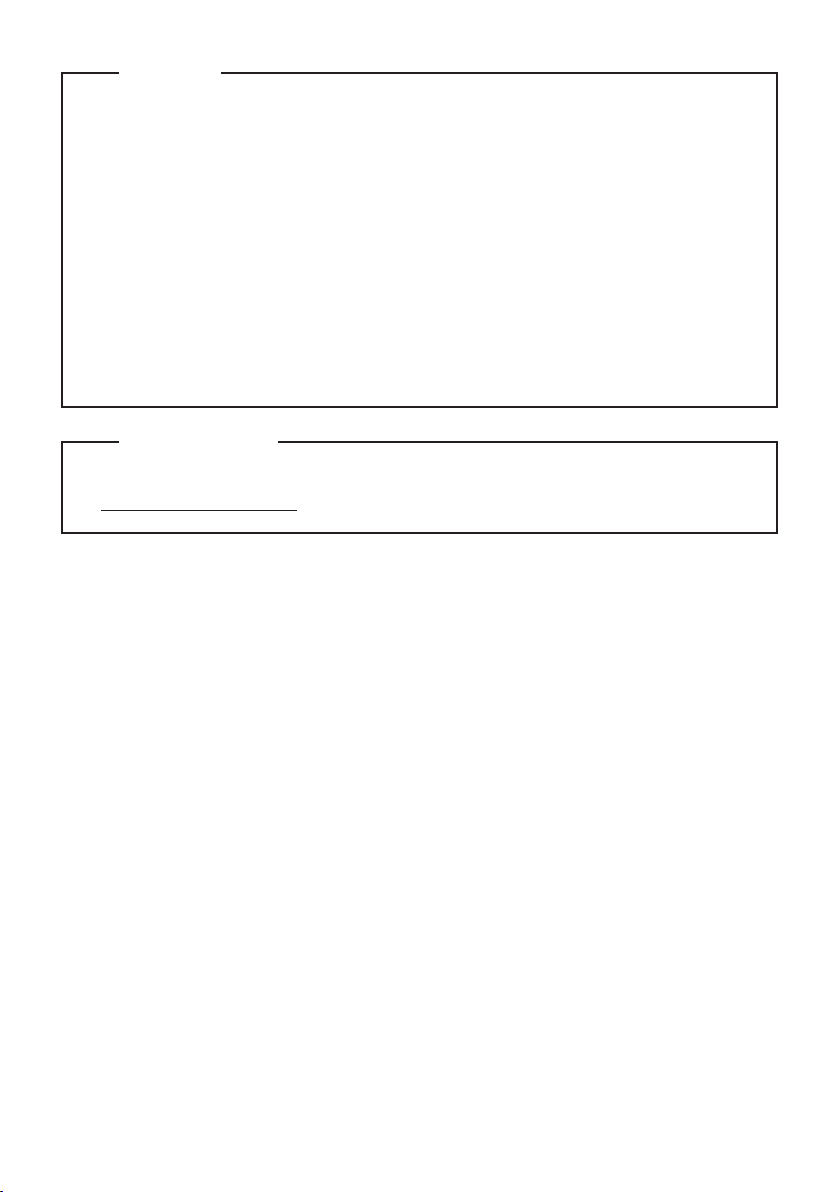
Remarques
• Avant d’utiliser cet appareil, lisez tout d’abord le Guide de sécurité et d’informations générales
de Lenovo.
• Dans ce guide, nous supposons parfois que vous utilisez Windows® 8.1. Si vous utilisez le
système d’exploitation Windows, il se peut certaines opérations présentent une légère
différence. Si vous utilisez d’autres systèmes d’exploitation, il est possible que certaines
opérations ne vous concernent pas.
• Les fonctions décrites dans ce document sont communes à la plupart des modèles. Il est
possible que certaines fonctionnalités ne soient pas disponibles sur votre ordinateur, ou que
certaines fonctionnalités incluses sur votre ordinateur ne soient pas décrites dans le manuel
de l’utilisateur.
• Les illustrations de ce manuel représentent le modèle Lenovo Yoga 500-15IBD, sauf indication
contraire.
• Les illustrations de ce manuel peuvent présenter des différences par rapport au produit
réel. Dans ce cas, reportez-vous au produit que vous possédez.
Avis réglementaire
• Pour plus de détails, reportez-vous à la section Guides & Manuals sur
http://support.lenovo.com.
Première édition (janvier 2015)
© Copyright Lenovo 2015.
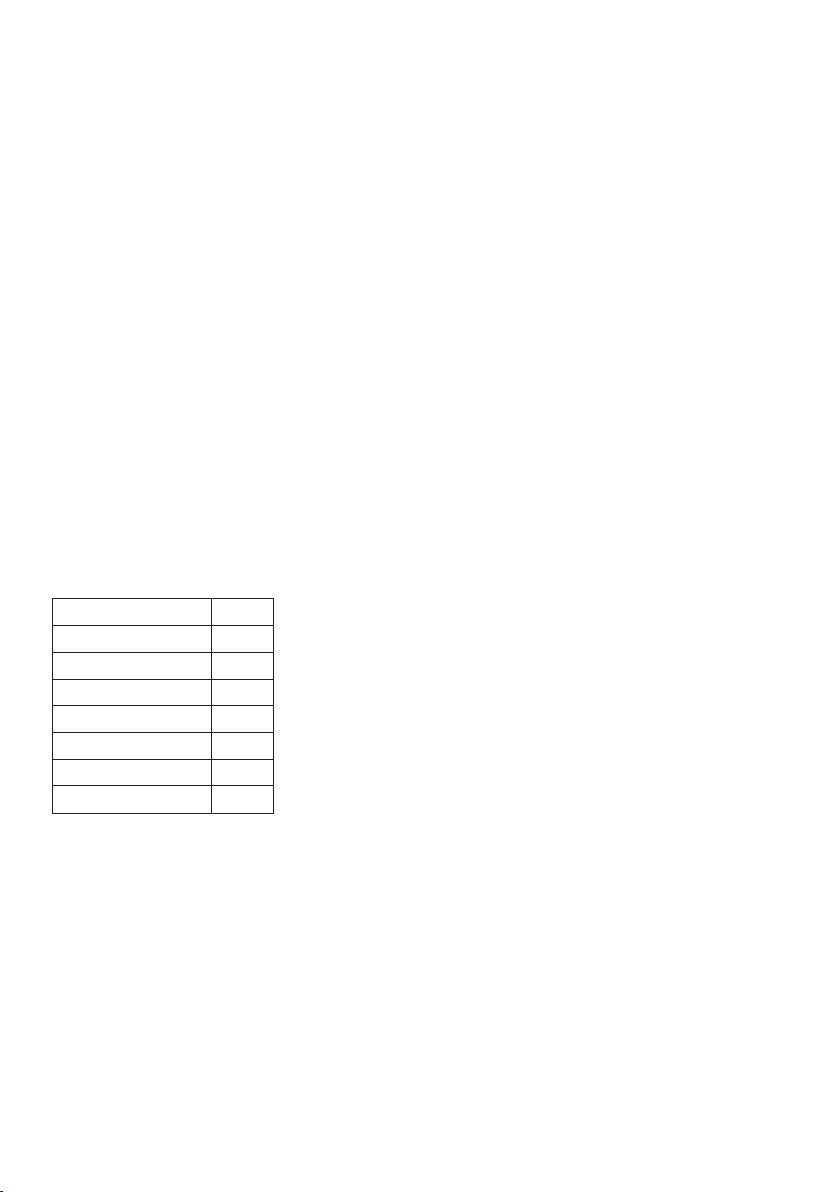
Lenovo
Yoga 500
Yoga 500
Guide de l’utilisateur
Les instructions et informations techniques de ce manuel s’appliquent aux
ordinateurs portables Lenovo suivants, sauf indication contraire.
Nom du modèle MT
Yoga 500-14IBD
Yoga 500-14IHW
Yoga 500-14ACL
Yoga 500-14ACZ
Yoga 500-15IBD
Yoga 500-15IHW
Yoga 500-15ACL
80N4
80N5
80NA
80NB
80N6
80N7
80ND
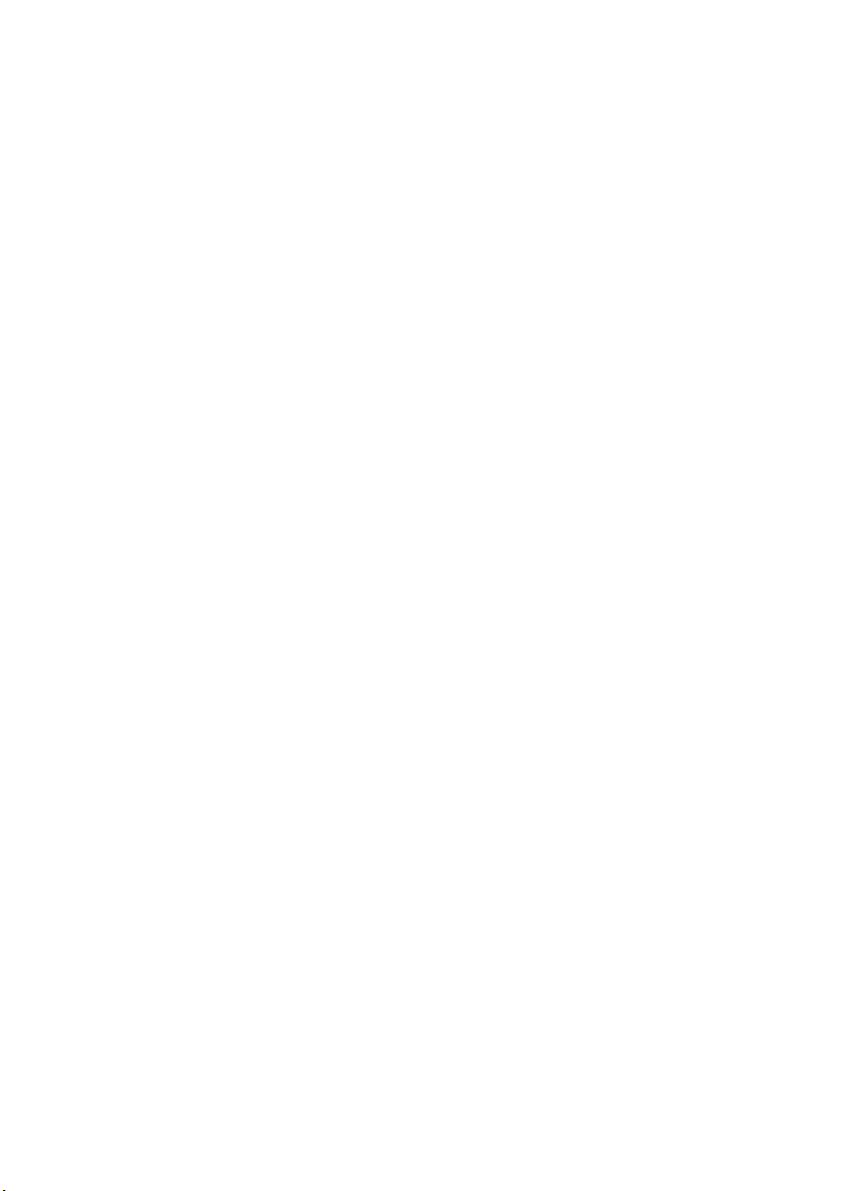
Table des matières
Chapitre 1. Découverte de l’ordinateur ........................................................................................... 1
Vue de dessus
Vue de gauche
Vue de droite
Vue de dessous
Chapitre 2. Commencer à utiliser Windows 8.1............................................................................ 18
Configuration du système d’exploitation pour la première fois
Interfaces du système d’exploitation
Les icônes
Mise en mode Veille ou arrêt
Utilisation de l’écran tactile
Connexion à un réseau sans fil
Aide et support
Chapitre 3. Lenovo OneKey Recovery System............................................................................. 29
Chapitre 4. Résolution des problèmes.......................................................................................... 31
Foire aux questions
Résolution des problèmes
Marques de commerce ................................................................................................................... 36
................................................................................................................................................ 1
............................................................................................................................................. 10
............................................................................................................................................... 13
............................................................................................................................................ 16
.......................................................... 18
....................................................................................................... 18
..................................................................................................................................................... 19
..................................................................................................................... 21
....................................................................................................................... 23
.................................................................................................................. 27
............................................................................................................................................ 28
..................................................................................................................................... 31
.......................................................................................................................... 33
i
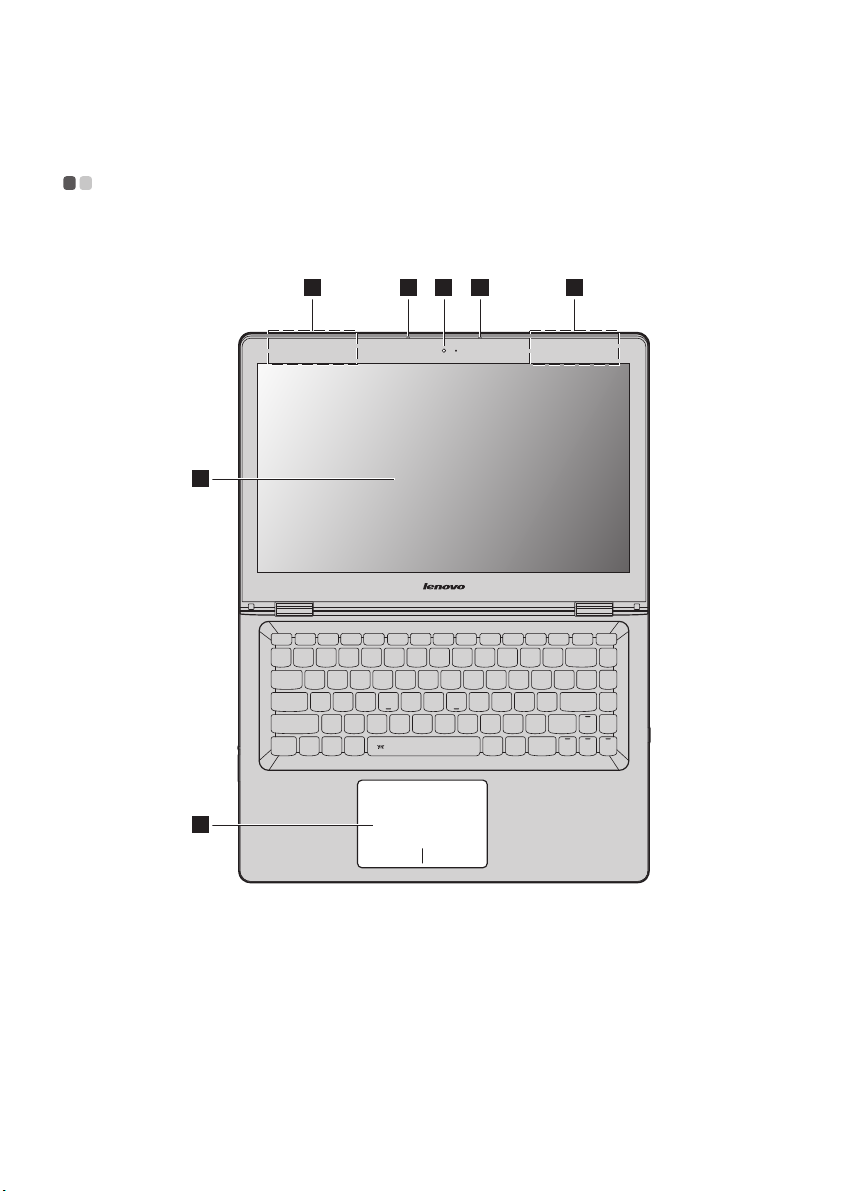
Chapitre 1. Découverte de l’ordinateur
1 33
4
5
22
Vue de dessus - - - - - - - - - - - - - - - - - - - - - - - - - - - - - - - - - - - - - - - - - - - - - - - - - - - - - - - - - - - - - - - - - - - - - - - - - - - - - - - - - - - - - - - - - - - - - - - - - - - - - - - - - - - -
Lenovo Yoga 500-14IBD/Yoga 500-14IHW/Yoga 500-14ACL/Yoga 500-14ACZ
1

Chapitre 1. Découverte de l’ordinateur
4
5
1 33 22
Lenovo Yoga 500-15IBD/Yoga 500-15IHW/Yoga 500-15ACL
Remarque : Les zones en pointillées indiquent des pièces qui ne sont pas visibles de l’extérieur.
Attention :
• Lorsque vous fermez l’écran, veillez à ne pas laisser de stylos ou d’autres objets entre l’écran et le clavier.
Dans le cas contraire, vous risquez d’endommager l’écran.
2
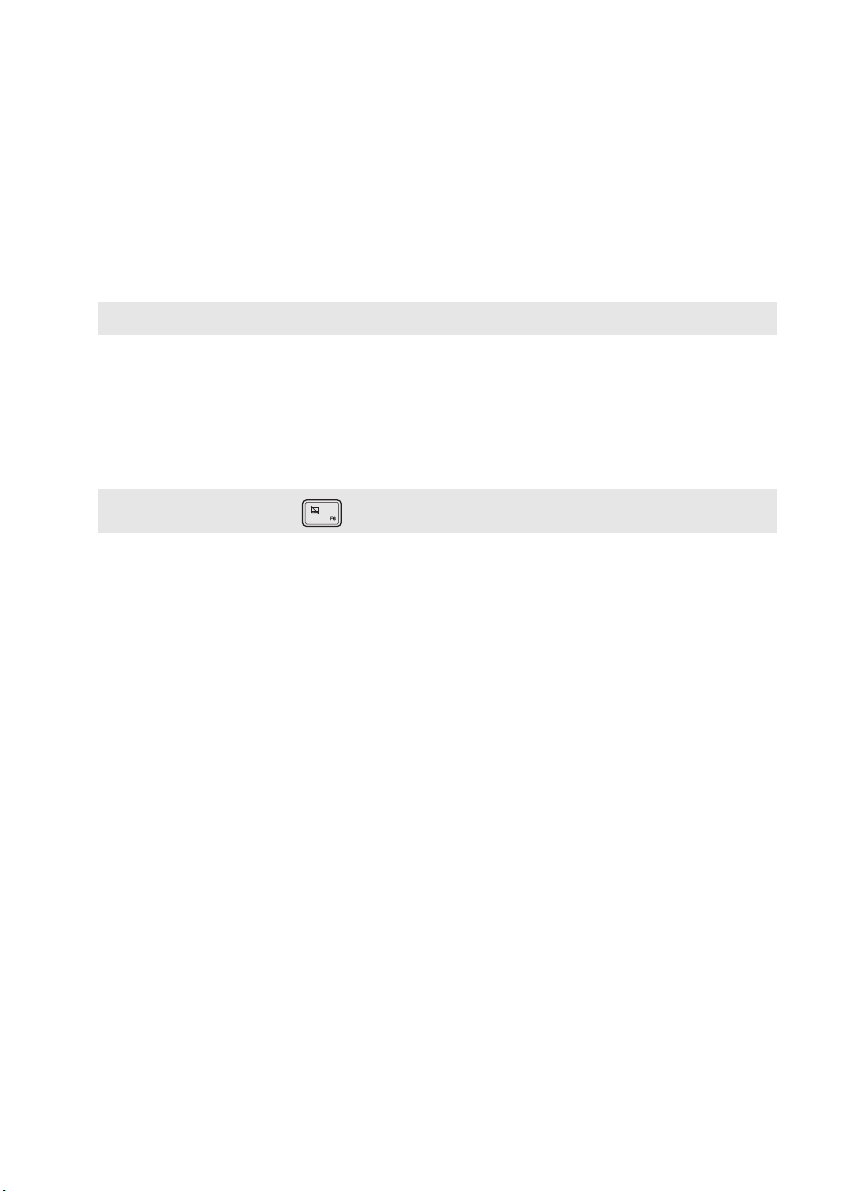
Chapitre 1. Découverte de l’ordinateur
Caméra intégrée
a
Antennes LAN sans fil
b
Microphone intégré
c
Remarque : Certains modèles peuvent n’avoir qu’un microphone, veuillez vous référer au produit réel.
Écran multi-tactile
d
Pavé tactile
e
Remarque : Appuyez sur F6 ( ) pour activer/désactiver le pavé tactile.
Utilisez la caméra pour la communication vidéo.
Connectent à un adaptateur LAN sans fil pour envoyer et recevoir les
signaux de radio sans fil.
Capture les sons, et peut être utilisé au cours d’une conférence vidéo,
d'une narration vocale ou encore de l’enregistrement de son.
L’écran LCD avec rétroéclairage offre une brillance optimale. La fonction
multi-tactile est disponible pour cet écran.
Le pavé tactile fonctionne comme la souris classique.
Pavé tactile : Faites glisser le bout de votre doigt sur le pavé pour
déplacer le pointeur sur l’écran, dans la direction souhaitée.
Touches de pavé tactile : Les côtés gauche/droit fonctionnent de la
même manière que les boutons gauche/droit de la souris classique.
3
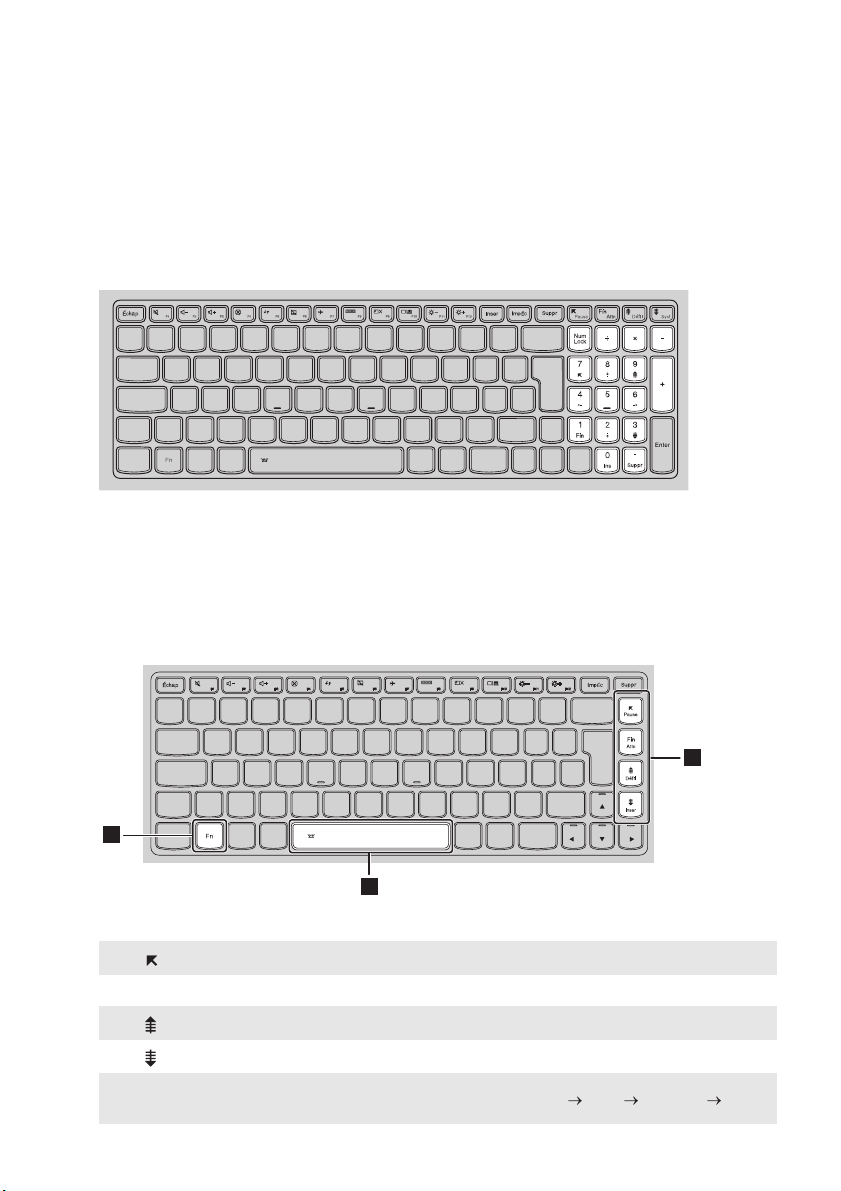
Chapitre 1. Découverte de l’ordinateur
a
b
1
2
2
Utilisation du clavier
Pavé numérique (Lenovo Yoga 500-15IBD/Yoga 500-15IHW/Yoga 500-15ACL)
Le clavier dispose d’un pavé numérique indépendant. Pour activer ou désactiver le pavé
numérique, appuyez sur la touche Num Lock.
Combinaisons de touches de fonction
Les touches de fonction permettent de modifier instantanément certaines fonctionnalités du
système. Pour utiliser cette fonction, maintenez enfoncée la touche Fn ; puis appuyez sur
l’une des touches de fonction .
Lenovo Yoga 500-14IBD/Yoga 500-14IHW/Yoga 500-14ACL/Yoga 500-14ACZ
Vous trouverez ci-dessous la description des fonctionnalités relatives à chaque touche de fonction.
Fn + :
Fn + Fin : Active la fonction d’arrêt.
Fn + :
Fn + :
Fn + Espace (sur certains
modèles uniquement) :
Active la fonction de pause.
Permet d’activer/de désactiver le l’arrêt du défilement.
Active la fonction d'insertion.
Règle le rétroéclairage du clavier (éteint faible lumineux éteint).
4
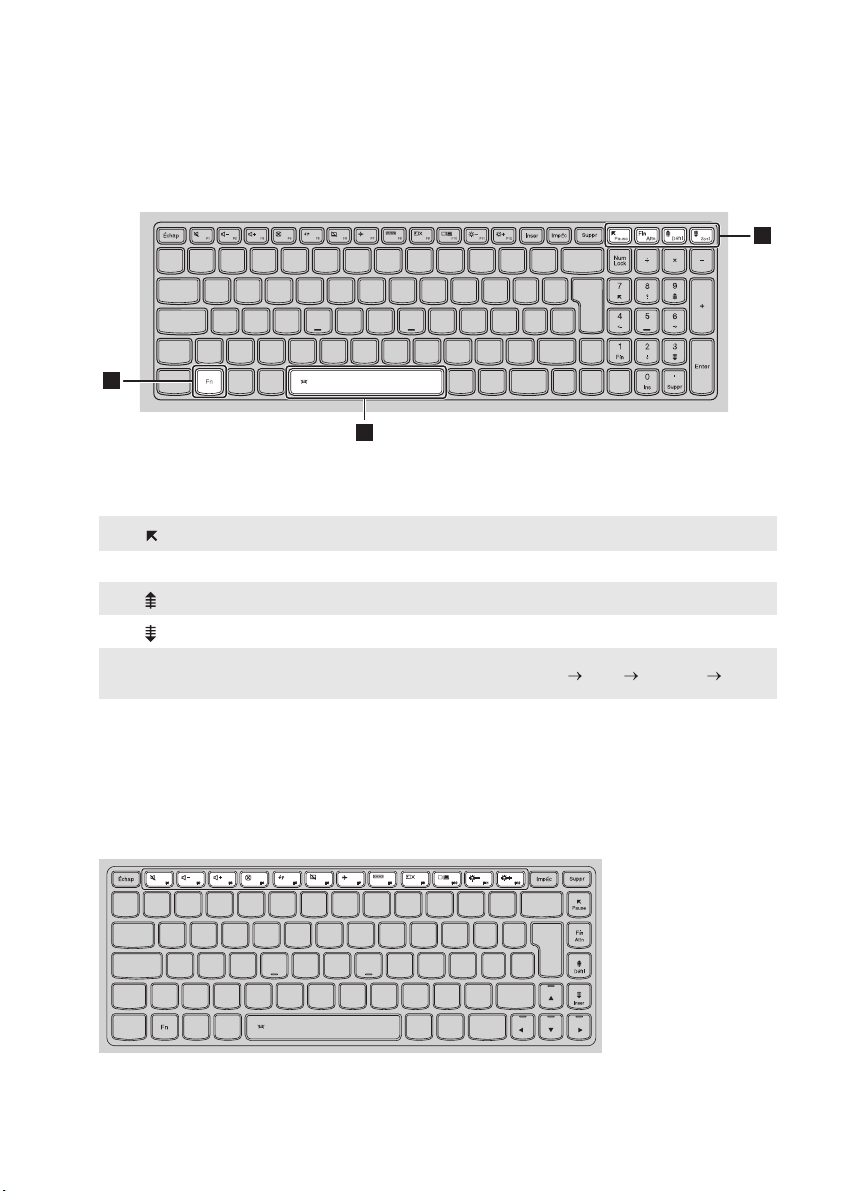
Chapitre 1. Découverte de l’ordinateur
1
2
2
Lenovo Yoga 500-15IBD/Yoga 500-15IHW/Yoga 500-15ACL
Vous trouverez ci-dessous la description des fonctionnalités relatives à chaque touche de
fonction.
Fn + :
Active la fonction de pause.
Fn + Fin : Active la fonction d’arrêt.
Fn + :
Fn + :
Fn + Espace (sur certains
modèles uniquement) :
Permet d’activer/de désactiver le l’arrêt du défilement.
Active la demande système.
Règle le rétroéclairage du clavier (éteint faible lumineux éteint).
Raccourcis-clavier
Vous pouvez avoir accès à certains paramètres du système en appuyant rapidement sur les
Raccourcis-clavier appropriés.
Lenovo Yoga 500-14IBD/Yoga 500-14IHW/Yoga 500-14ACL/Yoga 500-14ACZ
5
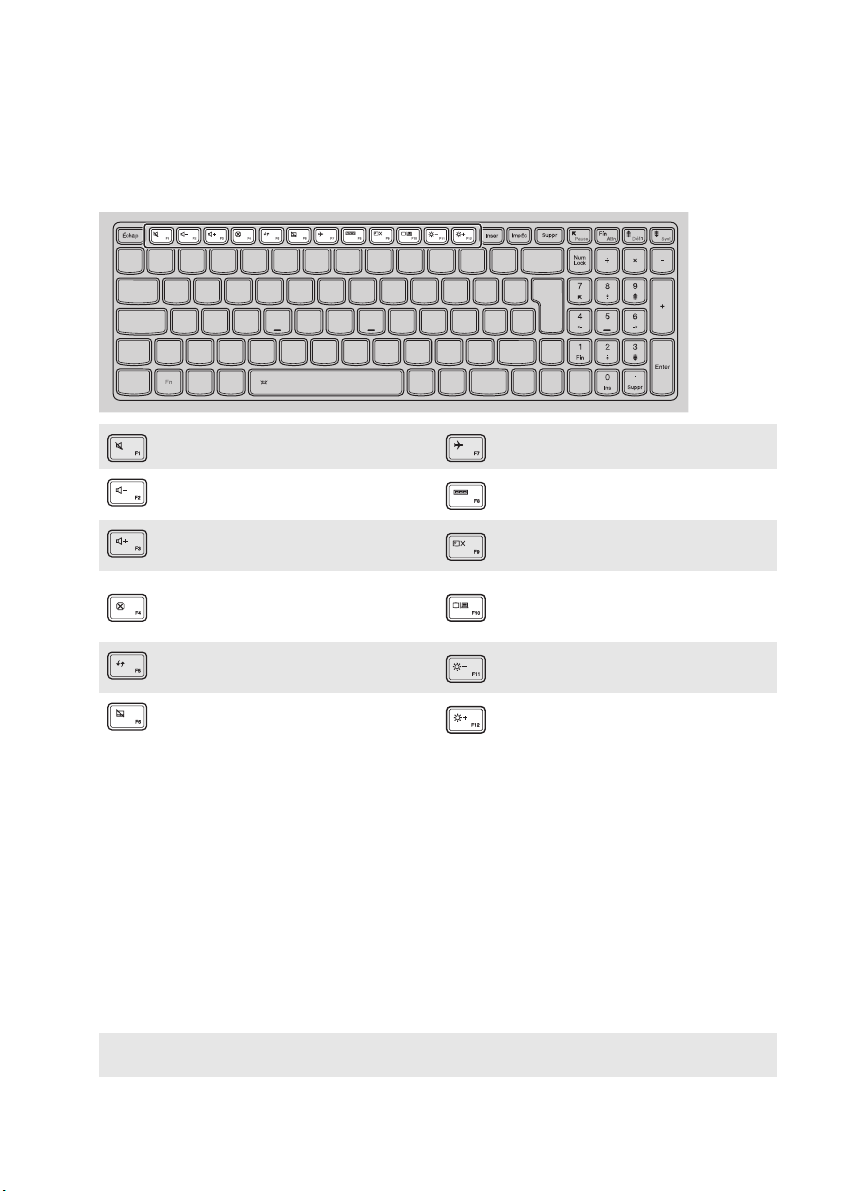
Chapitre 1. Découverte de l’ordinateur
Lenovo Yoga 500-15IBD/Yoga 500-15IHW/Yoga 500-15ACL
: Active/désactive le son. : Active/désactive le mode Avion.
: Réduit le volume. :
: Augmente le volume. :
: Ferme la fenêtre active actuelle. :
Permet d’actualiser le bureau ou
:
la fenêtre actuellement active.
: Active/désactive le pavé tactile. :
Permet d’afficher toutes les
applications actives.
Permet d’activer/de désactiver
le rétroéclairage de l’écran LCD.
Permet de basculer l’affichage
entre l’ordinateur et le
périphérique externe.
:
Réduit la luminosité de l’affichage.
Augmente la luminosité de
l’affichage.
Sélection du mode de raccourci
Par défaut, les fonctions de raccourci sont accessibles en appuyant sur la touche de raccourci
appropriée. Vous pouvez néanmoins désactiver le mode de raccourci dans l’utilitaire de
configuration du BIOS.
Pour désactiver le mode de raccourci :
1 Mettez l’ordinateur hors tension.
2 Appuyez sur le bouton Novo puis sélectionnez BIOS Setup (Configurer le BIOS).
3 Dans l’utilitaire de configuration du BIOS, ouvrez le menu Configuration, puis modifiez le
paramètre HotKey Mode (Mode de raccourci) de Enabled (Activé) à Disabled (Désactivé).
4 Ouvrez le menu Exit (Quitter), puis sélectionnez Exit Saving Changes (Quitter en
enregistrant les modifications).
Remarque : Une fois le mode de raccourci désactivé, appuyez sur la touche Fn et sur la touche de raccourci
appropriée pour accéder à la fonction de raccourci correspondante.
6

Chapitre 1. Découverte de l’ordinateur
Positionnement du panneau d’affichage
L’angle d’ouverture du panneau d’affichage peut aller jusqu’à 360 degrés.
Mode Portable
Convient aux tâches nécessitant un clavier et une souris (notamment pour la création de
documents, rédaction de courriers électroniques, etc.).
7

Chapitre 1. Découverte de l’ordinateur
Mode Stationnaire (mode Cinéma)
Convient aux tâches ne nécessitant que peu, ou pas d’interaction (notamment pour visionner
des photos ou lire des vidéos).
Mode Tablette
Convient aux tâches nécessitant de toucher fréquemment l’écran (notamment la navigation sur
Internet, pour jouer à des jeux, etc.).
8
